
Hemen hemen her PC kullanıcısı bir ekran görüntüsü (ekran görüntüsü) oluşturmanın gerekli olduğu gerçeğiyle karşı karşıya kaldı, ancak herkes bunun nasıl yapıldığını bilmiyor. Bazen, ekranın belirli bir bölümünün veya sitenin tüm sayfasının ekran görüntüsüne ihtiyaç duyulur, soru ortaya çıkar: "Gerekli alan nasıl seçilir?".
Çeşitli yazılımlar, ekran görüntüleri dahil olmak üzere farklı bir dizi yürütme komutuna sahiptir. Hangi komutların, klavye kısayollarının ve programlarının yardımı ile Windows'ta yapılabileceğini bulmaya çalışacağız.
“Ekranı Yazdır” tuşunu kullanarak ekran görüntüsü alın
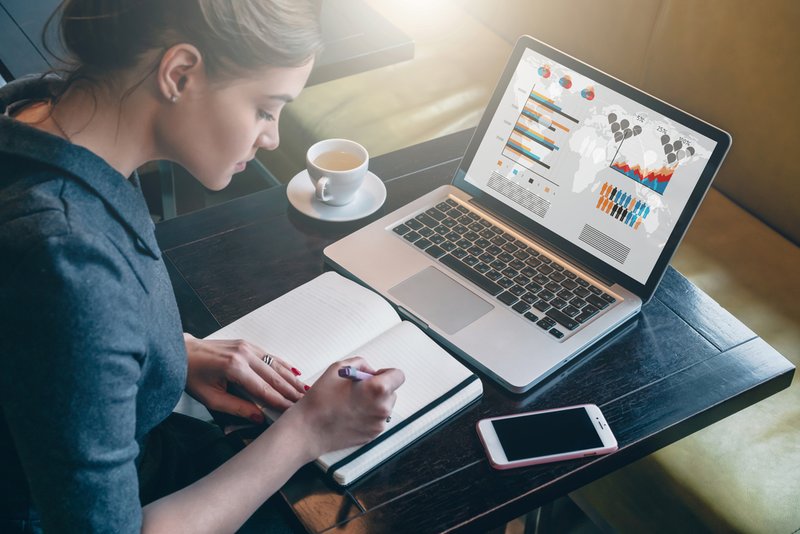 Kesinlikle farklı cihazların tüm klavyelerinde bir “Print Screen” düğmesi var. Ekran görüntüsü almak için “sıcak düğme” olarak tanımlanır. Herhangi bir ek yardımcı program kullanmadan görüntüyü “ekrana almanızı” ve kaydetmenizi sağlar.
Kesinlikle farklı cihazların tüm klavyelerinde bir “Print Screen” düğmesi var. Ekran görüntüsü almak için “sıcak düğme” olarak tanımlanır. Herhangi bir ek yardımcı program kullanmadan görüntüyü “ekrana almanızı” ve kaydetmenizi sağlar.
Bu işletim sisteminin yerleşik bir özelliğidir. Klavye tanımındaki tek fark “Print Screen”, “PrntScrn”, “PrtScn”, “PrtScr” veya “PrtSc”.
Bilgisayar için “Ekranı Yazdır” düğmesini tıklayın.
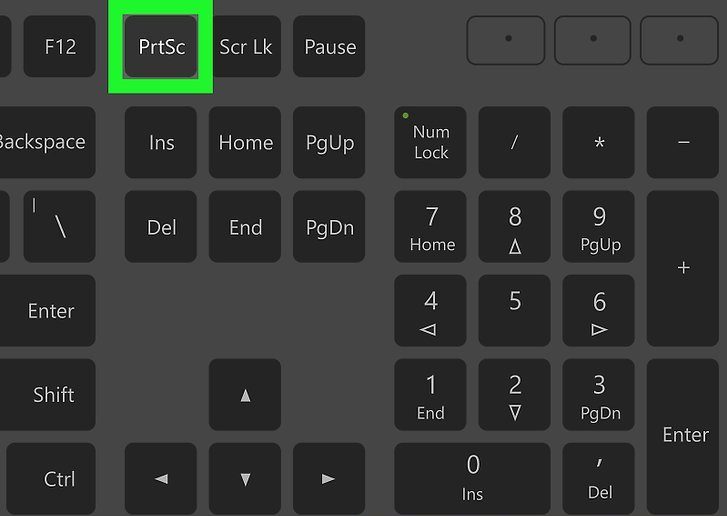
Bir dizüstü bilgisayar için, aynı anda 2 tuşa basmanız gerekir: “Print Screen” ve “Fn”.
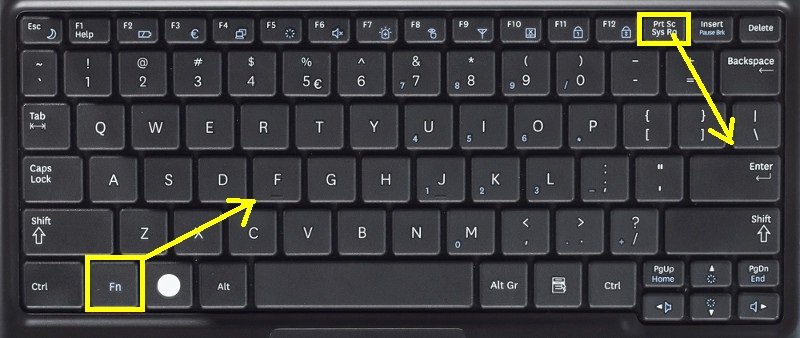
Aktif pencerenin (grafiksel kullanıcı arayüzünün çalışma penceresi) ekran görüntüsünü almak için, aynı anda bilgisayarda "Alt" ve "Print Screen" tuşlarına basmanız gerekir.
Bir dizüstü bilgisayar için - “Alt”, “Print Screen” ve “Fn”.
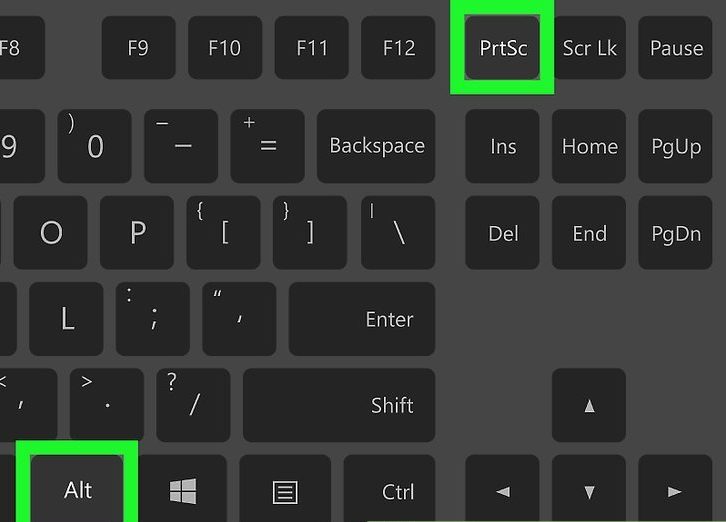
Ekran görüntüsü “Ctrl” ve “V” tuşlarına basarak istenen herhangi bir programa yapıştırılabileceği panoya kaydedilir. Bu komutlar tüm Winows işletim sistemleri için aynıdır.
Not: Windows 8 ve 10 için ekran görüntüsü almak için basit bir komut vardır: Win + PrtScn. Görüntü kütüphanesindeki bir klasöre otomatik olarak kaydedilirler. Yalnızca etkin pencerenin ekran görüntüsüne ihtiyacınız varsa, Alt ve Print Screen kombinasyonuna basın, istediğiniz programa yapıştırın ve kaydedin.
Ekran görüntüsü nasıl kaydedilir?
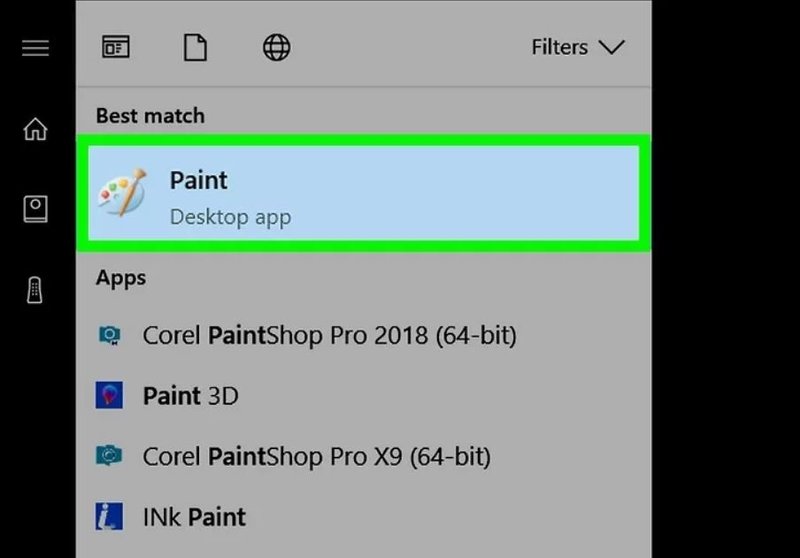
Ekran görüntüsünü kaydetmek için, görüntüyü sistemin ana menüsünün “standart programlarında” bulunan Paint düzenleyicisine aktarmanız gerekir. Menüyü “Başlat” veya “Menü” düğmesinin arkasında bulabilirsiniz. Paint programını bulamazsanız, ana menüde, arama çubuğunda, açılır listede görüntülenen arama öğesinin adını yazın.
Araç çubuğunda Paint fotoğraf editörünü açtıktan sonra, “Ekle” düğmesini bulun veya “Ctrl + V” komutunu kullanın - arabellekten gelen çekim parçası programa çıkarılır.
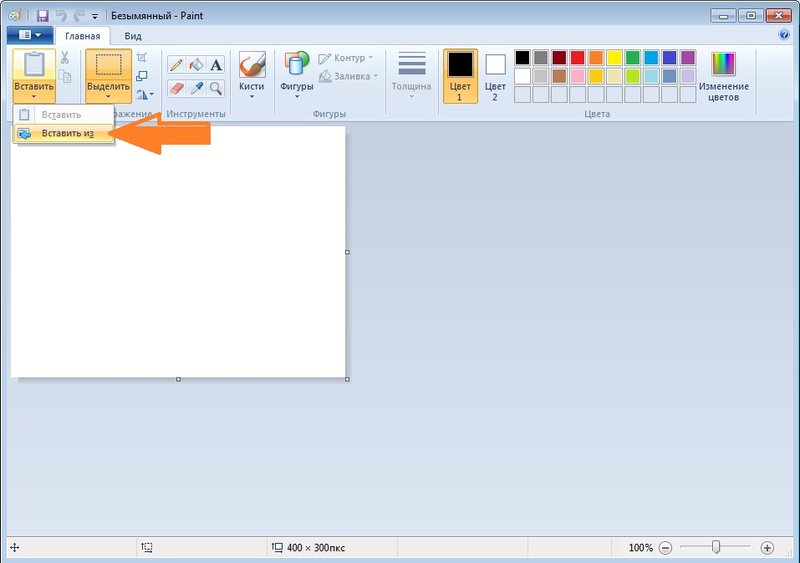
Ardından, görev çubuğunda, disket formundaki kaydet düğmesini bulun ve kaydetme yolunu belirtin. “Ctrl + Shift + S” klavye kısayolunu kullanabilirsiniz.
Herhangi bir sistemde açabilmeniz için görüntü dosyalarını ortak formatlarda kaydetmeniz önerilir. Bu formatlar arasında JPG ve PNG, BMP ve nadir durumlarda TIFF bulunur.
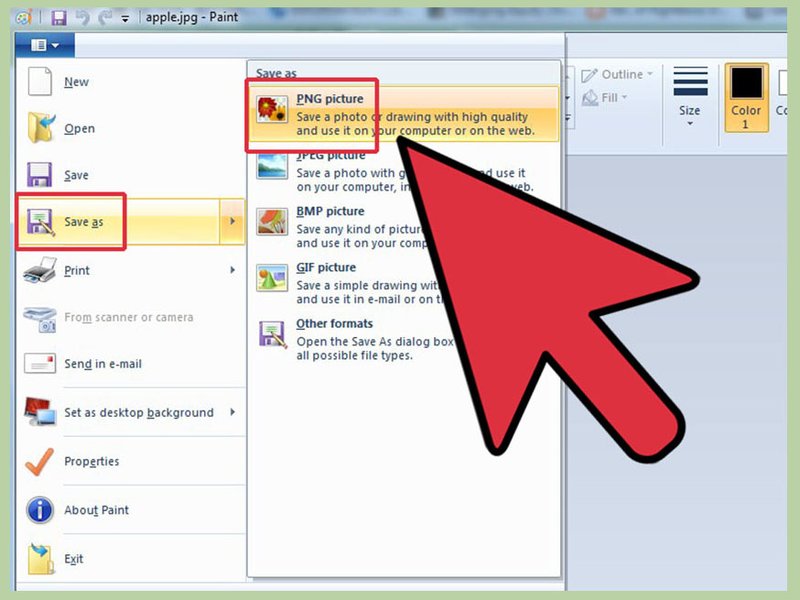
Ekran görüntüsünü bulutta veya ileride kaydetmek istiyorsanız, Windows + H klavye kısayolunu kullanın. Ekran görüntüsü alındıktan sonra, ekranı gönderebileceğiniz bir uygulama listesi içeren bir panel belirir.
Makas programını kullanarak bir ekran görüntüsü alın
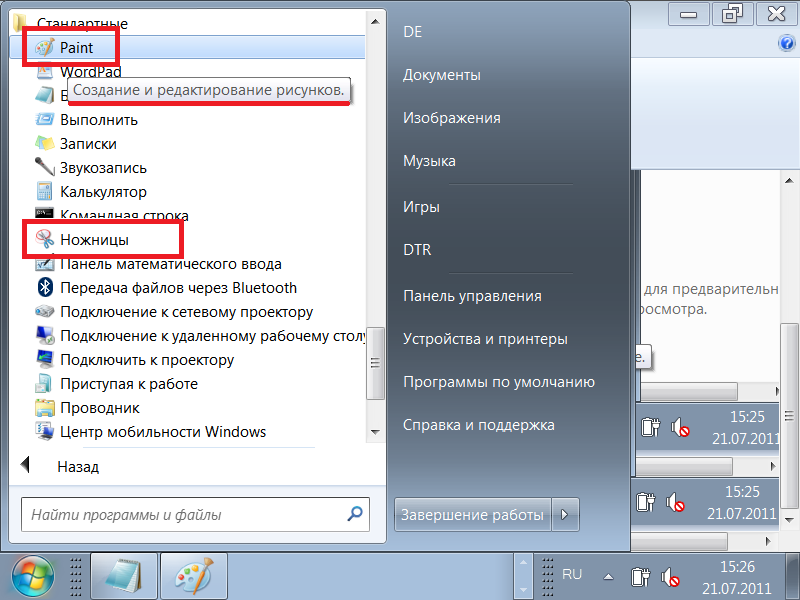
Winows sistemi, ekranın herhangi bir bölümünün ekran görüntülerini oluşturmanıza olanak sağlayan bir “Makas” sistem programına sahiptir. Bu yardımcı program, “Başlat” veya “Menü” düğmesiyle açılan sistemin ana menüsünün “standart programlarında” bulunabilir.
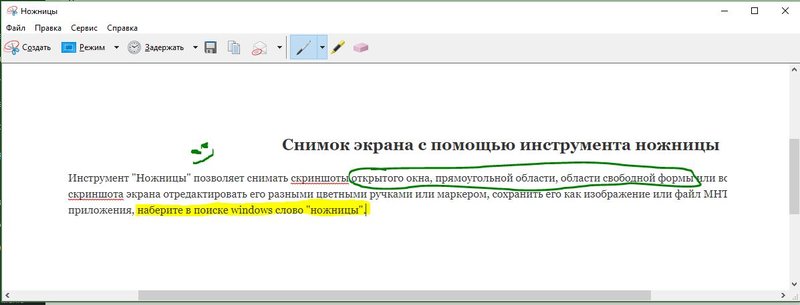
Programı açtıktan sonra, açılır listeden “Oluştur” düğmesini seçmeniz ve gelecekteki ekran görüntüsü veya alan için istenen şekli belirtmeniz gerekir. Liste, araç çubuğundaki “Oluştur” düğmesinin sağ tarafında bulunur. Forma karar verdikten sonra, “oluştur” düğmesine tıklayın; ekran rengi değişecektir.
Resim için istediğiniz alanı seçin. Görüntü dosyasını düzenleyebileceğiniz bir kayıt penceresi otomatik olarak görünecektir. Çeşitli araçlar düzenleme amaçlıdır: kalem, işaretleyici ve silgi. Onların yardımıyla, metinde neyin gerekli olduğunu vurgulayabilir veya yazılar yazabilirsiniz.
Ekran görüntüsü “Ctrl + S” ile veya disket olarak kaydet düğmesi ile kaydedilir.
Ekran görüntüleri için ek programlar
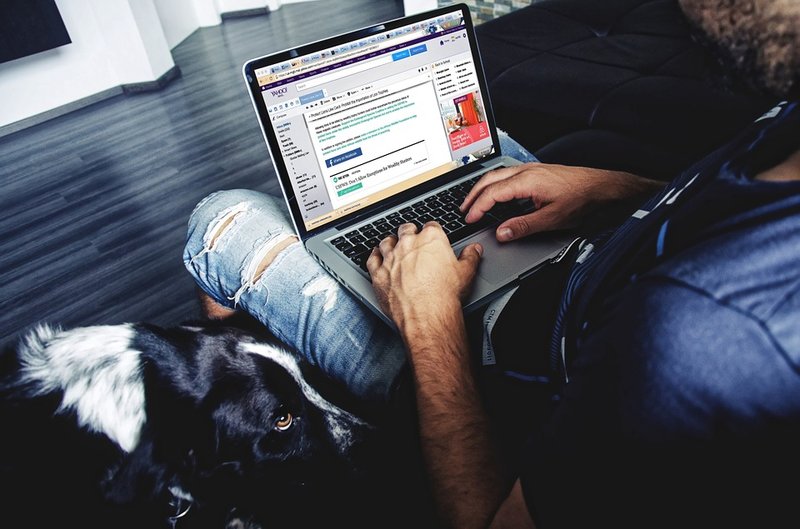
Ekran görüntüsü almak için Microsoft'tan ücretsiz olarak kullanılabilen ücretsiz ek programlar kullanabilirsiniz.
Böyle bir program Snip. Hem tüm ekranın hem de ayrı bölümlerin ekran görüntüsünü alıyor. Programın ek özellikleri var: video ve ses kaydedebiliyor.
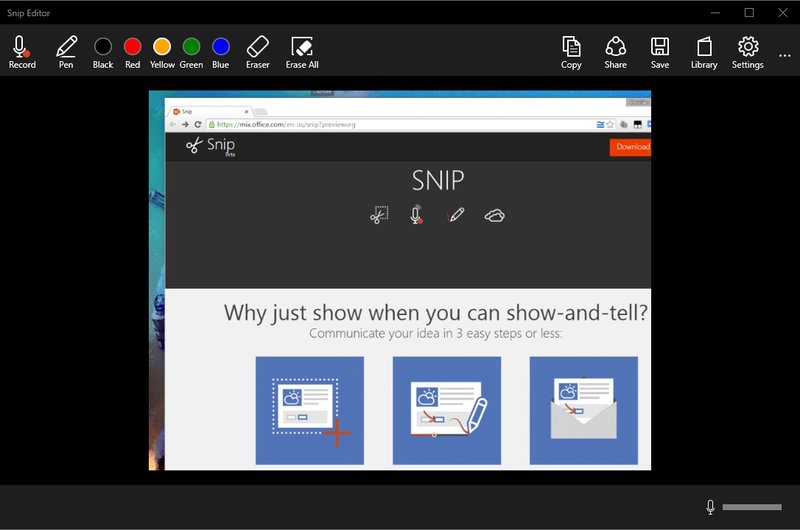
Diğer geliştiricilerin diğer programlarını kullanabilirsiniz. Örneğin, kullanımı kolay bir program olan PicPick. Görüntüler ile çalışmak için çeşitli araçlara sahiptir.
PicPick, Paint prensibi ile çalışır. Pencereyi açtığınızda, PrtScn'i tıklatırsanız, monitör resmi derhal programın çalışma alanında belirir. Bir şeyi parçalamak istiyorsanız, “Yeni görev” ve “Seçili alan” bölümlerini seçin. Ardından, istenen alanı işaretleyin, “Dosya” yı tıklayın, son işlem istenen formatta kaydetmek ve istediğiniz programa girmek.
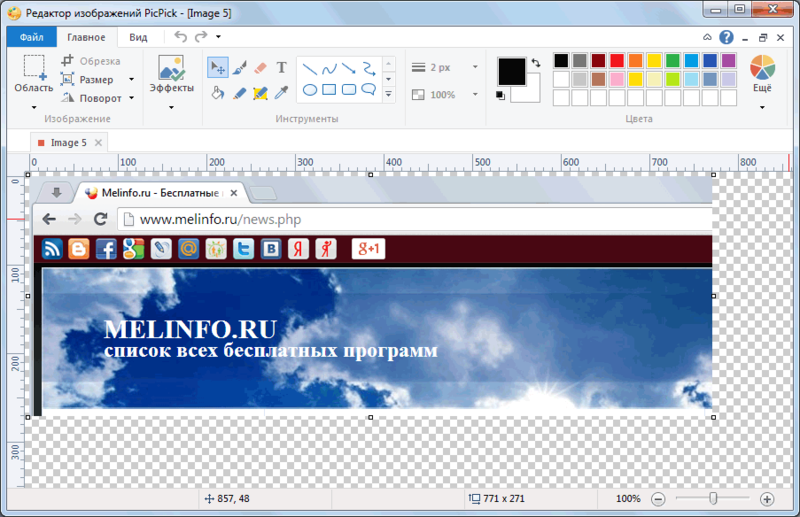
Daha gelişmiş özelliklere sahip bir fotoğraf editörüne ihtiyacınız varsa, Gyazo programını kullanabilirsiniz. Bu program tüm ekran görüntülerini sunucudaki "bulut "ta kaydeder ve bir ay boyunca ücretsiz olarak saklar. Böylece onlara istediğiniz zaman erişebilirsiniz.
Bu program ayrıca ücretli hizmetler de verdi. Birkaç dolar için sınırsız saklama alanı ve ekran görüntülerinden metin kopyalama özelliği de dahil olmak üzere bir dizi ek araç sunar.
Programı aşağıdaki gibi kullanabilirsiniz:
- Bir hesap oluşturun ve “müşteri” ni resmi Gyazo web sitesinden indirin;
- Masaüstünde bir program kısayolu görünecektir. Üzerine tıklayarak, ekranın istediğiniz alanını seçmeniz ve ekran görüntüsünü almanız gerekir;
- Program bir tarayıcı başlatır ve çevrimiçi galeride yapılan grafik resimli bir sayfa açar ve bununla çeşitli manipülasyonlar yapabilirsiniz.
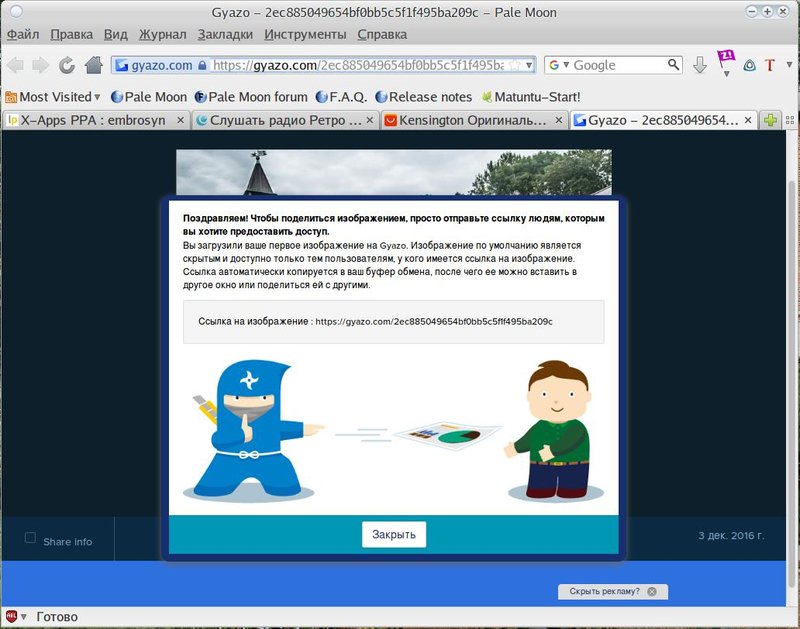
Ekran görüntüleri için çevrimiçi hizmetler

Ekran görüntüsü oluşturmak için birçok çevrimiçi servis var. Bunun için sadece ekran görüntüsü almanızı ve sunucudan tasarruf etmenizi sağlamakla kalmayıp, aynı zamanda hemen bunlara bir link vermenizi sağlayan özel programlar da yüklenir. Bu tür programların yardımıyla yalnızca adres belirterek site sayfalarının ekran görüntülerini kolayca alabilirsiniz.
Ekran görüntüsü oluşturmak için en uygun çevrimiçi programlar şunlardır:
- Floomby;
- Joxi;
- Lightshot;
- iWebToShot;
- ScreenCapture.
Linux'ta ekran görüntüsü alma
 Linux'ta ekran görüntüsü yaratma yolları biraz karmaşık çünkü bu işletim sisteminde özel bir ekran görüntüsü yok. Hepsi dağıtımda yer alan bileşenlere bağlıdır. Çoğu, en az bir ekran görüntüsü programına sahip olmalıdır.
Linux'ta ekran görüntüsü yaratma yolları biraz karmaşık çünkü bu işletim sisteminde özel bir ekran görüntüsü yok. Hepsi dağıtımda yer alan bileşenlere bağlıdır. Çoğu, en az bir ekran görüntüsü programına sahip olmalıdır.
Linux için, Print Screen tuşu işlevsel değildir, ancak GNOME masaüstü için Ubuntu ve Linux Mint'te etkindir.
Ekran görüntüsü almak için aşağıdaki yöntemi kullanabilirsiniz:
- PrtScn tuşuna basmak tüm ekranın ekran görüntüsünü alır. Herhangi bir klasöre kaydedilebilir;
- Alt + PrtScn tuşlarına basılarak aktif pencerenin ekran görüntüsü oluşturulur;
- Üst Krkt + PrtScn tuşlarına bastığınızda, ekranın istediğiniz bölümünü seçebilirsiniz;
- Gnome-Screenshot programını kullanarak, programın tasarım efektleri gibi ek araçlar sunduğundan ekran görüntülerini düzenleyebilirsiniz.
GIMP Image Editor'ı kullanabilirsiniz:
- “Uygulama merkezi” aracılığıyla GIMP Image Editor'ı yükleyin;
- Bir ekran oluşturmak için, “Dosya”, “Oluştur”, “Ekran Görüntüsü” nü tıklamanız ve görüntü türünü seçmeniz gerekir; GIMP penceresinde görüntülenecektir;
- Alınan grafik görüntüsünü kaydetmek için, istenen klasörü belirterek “Dosya” ve “Dışa Aktar” ı tıklayın, ardından tekrar “Dışa Aktar”.
Başka bir yöntem de Deklanşör editörüdür. Paket yöneticisi aracılığıyla kurulabilir:
- Kurulumdan sonra istediğiniz görüntü tipini seçin: "Seçim", "Masaüstü" ve "Pencere";
- Bir ekran görüntüsü alın;
- Fotoğraf barındırma veya FTP sunucusuna düzenleme ve verme.
Bu yöntemlerin her biri ekran görüntüsü oluşturmak için oldukça basit ve kullanışlıdır ve bazıları görüntüleri düzenlemenizi ve "bulutta" kaydetmenizi sağlar; bu, hızlı erişim ve aktarma için çok uygundur.





























